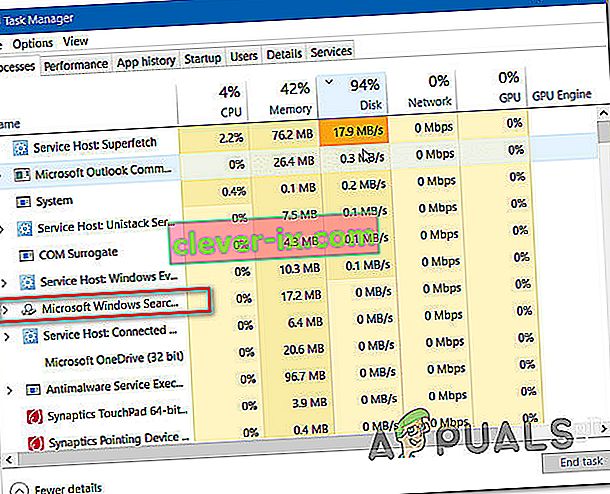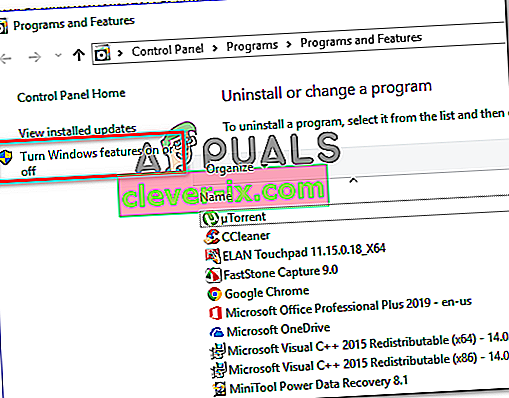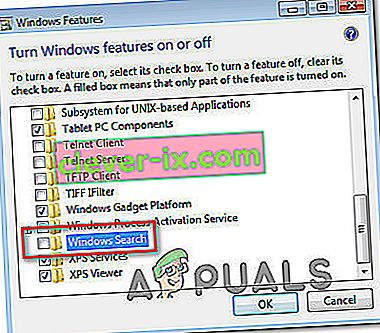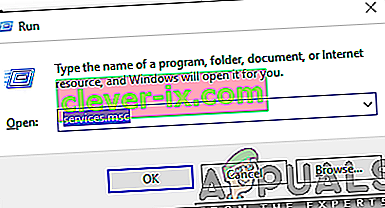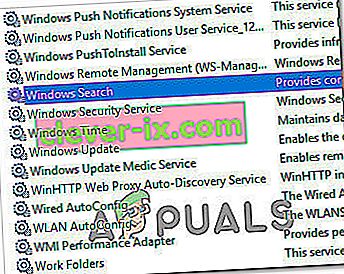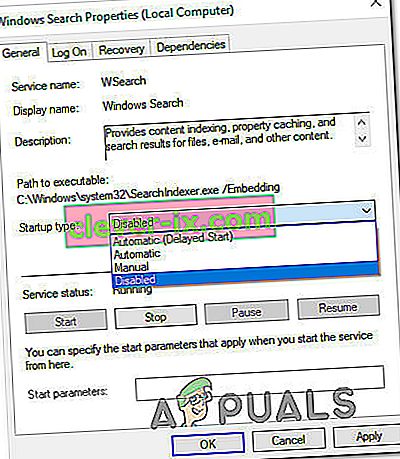Někteří uživatelé se na nás obracejí s dotazy poté, co si všimli naplánované úlohy v systému Windows, která zjevně zabírá spoustu systémových prostředků. Nejčastěji kladenou otázkou je, zda je vysvětlení toho, co tento úkol dělá a jak důležité je pro dobré fungování operačního systému Windows.

Co je ActivateWindowsSearch?
ActivateWindowsSearch je naplánovaná úloha součástí funkce Windows Search, která je k dispozici ve Windows 7, Windows 8.1 a Windows 10. Úkol ActivateWindowsSearch je nezbytnou součástí funkce vyhledávání a měl by být zmírněn pouze v situacích, kdy uživatelé aktivně hledají způsob, jak zakázat Windows Search.
ActivateWindowsSearch úkolu se používá k vyhledávání souborů a programů indexovány pro rychlé výsledky.
Zakázání této úlohy může způsobit chyby u programů, které jsou nakonfigurovány tak, aby se spouštěly při spuštění, jako je Internet Explorer, rukopis Tablet PC, Windows Media Center a několik dalších.
Mám deaktivovat ActivateWindowsSearch (Windows Search)?
Zdaleka nejpopulárnějším důvodem, proč uživatelé hledají způsoby, jak zakázat úkol ActivateWindowsSearch spolu s funkcí Windows Search, je zlepšit výkon systému. V konfiguracích počítačů nižší třídy je vypínání indexování na pevných discích jedním z nejjednodušších způsobů, jak zlepšit výkon vašeho počítače.
Existují však situace, kdy deaktivace funkce vyhledávání nezvýší výkon. Například pokud máte rychlý CPU (ekvivalent i5, i7 nebo AMD) + běžný HDD nebo SSD, deaktivace vyhledávání Windows vám nepřinese žádné vylepšení výkonu. Stává se to proto, že váš procesor je dokonale schopen udržovat indexování, i když jsou prováděny jiné úkoly náročné na zdroje - vícejádrové procesory jsou skvělé při správě pracovní zátěže.
Pokud však máte low-endovou konfiguraci s pomalým procesorem + jakýkoli typ tradičního pevného disku, pak byste měli zvážit deaktivaci Windows Search, pokud hledáte způsoby, jak zlepšit výkon vašeho systému. Existují zprávy, ve kterých uživatelé tvrdí, že indexování Windows Search (funkce, která se spoléhá na úlohu ActivateWindowsSearch) skončí s použitím více než 80% RAM - v tomto případě se ve skutečnosti doporučuje deaktivovat Windows Search.
Dalším možným důvodem, proč budete chtít tuto úlohu deaktivovat, je použití ekvivalentního programu třetí strany, který prakticky dělá totéž (nástroje jako Vše).
Co se stane, když zakážu ActivateWindowsSearch?
Zakázání ActivateWindowsSearch spolu s celou službou Windows Search může přinést vylepšený výkon systému, ale také ovlivní řadu dalších funkcí, které pro vás mohou nebo nemusí být důležité:
- V systému Windows 7 nebo novějším již klávesová zkratka hledání ( klávesa Windows + F ) již neotevře vyhledávací funkci. Místo toho spustí chybovou zprávu podobnou „K provedení požadované akce není přidružen žádný program“
- Typy souborů založené na vyhledávání, jako jsou search-ms, searchconnector-ms a osdx, již nebude rozpoznána vaší verzí systému Windows.
- Záhlaví sloupců budou moci pouze třídit položky a již se nebudou skládat ani seskupovat. To znamená, že už nebudete moci uspořádat zobrazení knihovny / průzkumníka souborů podle metadat.
- V aplikaci Windows Media Center bude chybět vylepšená funkce vyhledávání .
- Rozpoznávání rukopisu počítače Tablet PC nebude fungovat, pokud je vyhledávání v systému Windows zakázáno.
- Internet Explorer nebude mít vylepšené funkce.
Jak zakázat ActivateWindowsSearch (Windows Search)?
Pokud se rozhodnete pokračovat a zakázat úlohu ActivateWindowsSearch společně s vyhledáváním Windows, přesný postup závisí na verzi Windows, kterou aktuálně používáte. Ve verzích starších než Windows 10 byl postup proveden mnohem snazší, protože Windows Search byla vyměnitelná funkce integrovaná do uživatelského rozhraní prostředí.
Ve Windows 10 můžete dosáhnout stejného výsledku pouze deaktivací různých skupinových zásad nebo deaktivací hlavní vyhledávací služby Windows.
S ohledem na to postupujte podle metody použitelné pro operační systém Windows, který právě používáte.
Metoda 1: Jak zakázat Windows Search ve Windows 8.1 a Windows 7
Pokud nepoužíváte Windows 10, budete moci funkci vyhledávání deaktivovat mnohem efektivněji pomocí obrazovky Funkce systému Windows. Tato metoda nejenže zabrání systému Windows Search a jakýmkoli souvisejícím úkolům vyprázdnit systémové prostředky, ale také odebere veškeré důkazy o této funkci (vyhledávací pole, možnosti nastavení s ní spojené atd.)
Zde je stručný průvodce deaktivací vyhledávání Windows ve Windows 7 a Windows 8 / 8.1:
- Nejprve je třeba se ujistit, že služba Windows Search aktuálně nepoužívá. Chcete-li to provést, stisknutím kláves Ctrl + Shift + Esc otevřete Správce úloh.
- Ve Správci úloh přejděte na kartu Procesy a vyhledejte proces hledání systému Microsoft Windows. Jakmile ji uvidíte, klikněte na ni pravým tlačítkem az místní nabídky vyberte příkaz Ukončit úlohu .
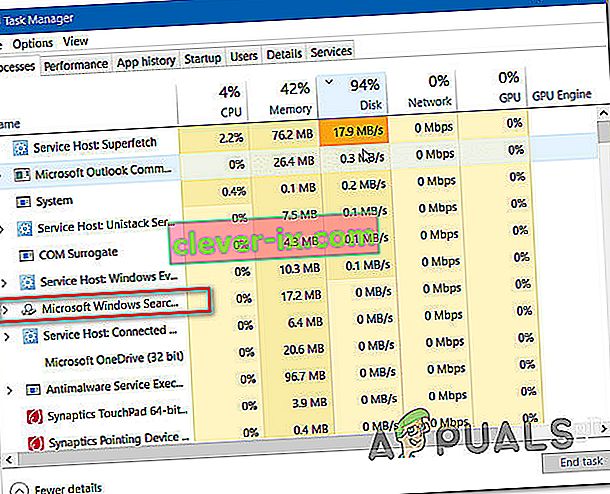
- Jakmile je služba dočasně zastavena, stisknutím klávesy Windows + R otevřete dialogové okno Spustit . Poté zadejte „appwiz.cpl“ a stisknutím klávesy Enter otevřete okno Programy a funkce .

- V okně Programy a funkce klikněte na Zapnout nebo vypnout funkce systému Windows ve svislé nabídce vlevo.
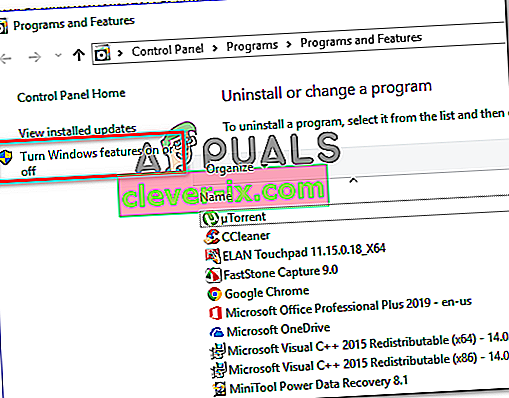
- V okně Windows Search procházejte seznamem funkcí a vyhledejte Windows Search. Jakmile to uvidíte, zrušte zaškrtnutí příslušného políčka a klikněte na OK .
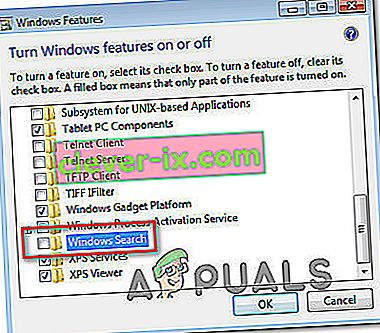
- Po zobrazení výzvy v potvrzovacím okně klikněte na Ano a počkejte, až se změny projeví. Poté restartujte počítač.
- Po dokončení další spouštěcí sekvence je nyní funkce Windows Search deaktivována.
Poznámka: Pokud někdy budete chtít znovu povolit vyhledávání Windows (spolu s úkolem ActivateWindowsSearch ), jednoduše proveďte zpětnou analýzu výše uvedených kroků a znovu povolte funkci Windows Search.
Metoda 2: Jak zakázat Windows Search ve Windows 10
Chcete-li ve Windows 10 zakázat Windows Search, nejlépe to uděláte pomocí nástroje Služby. Mějte však na paměti, že na rozdíl od postupu ve Windows 7 a Windows 8 tato metoda neodstraní funkční prvky Windows Search.
To znamená, že i když ActivateWindowsSearch a další přidružené úlohy již nemohou používat systémové prostředky, stále se vám zobrazí prvky související s vyhledáváním.
Zde je stručný průvodce deaktivací služby Windows Search ve Windows 10:
- Stisknutím klávesy Windows + R otevřete dialogové okno Spustit. Poté zadejte „services.msc“ a stisknutím klávesy Enter otevřete okno Služby .
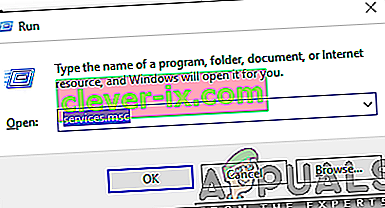
- Jakmile jste na obrazovce služeb, vyberte ve vertikální nabídce vlevo Služby (místní) .
- Přejděte do pravého podokna, procházejte seznamem služeb a vyhledejte Windows. Když službu najdete, poklepejte na ni.
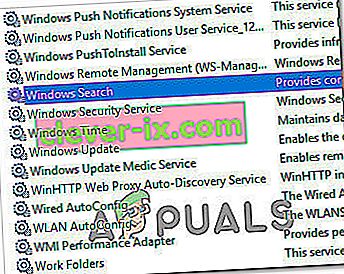
- Na obrazovce Vlastnosti služby Windows Search vyberte kartu Obecné a změňte typ spouštění (pomocí rozevírací nabídky) na Zakázáno. Poté klikněte na Použít pro uložení aktuální konfigurace.
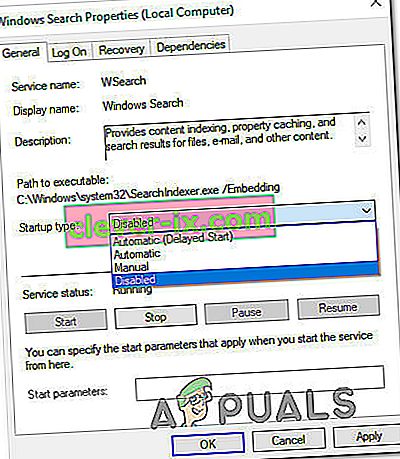
- A je to. Windows Search je nyní efektivně deaktivován v systému Windows 10. Pokud budete chtít funkci Windows Search znovu povolit, jednoduše nastavte typ spouštění zpět na Automatický (Zpožděný start) .